Wie lade ich Schriftarten auf Microsoft Word auf Mac herunter?
Sind Sie ein Mac -Benutzer, der Ihren Microsoft Word -Dokumenten etwas Flair hinzufügen möchte? Sind Sie satt von den gleichen alten Schriftarten, die mit dem Programm einhergehen? Das Herunterladen von Schriftarten auf Microsoft Word auf Mac ist eine schnelle und einfache Möglichkeit, Ihren Dokumenten diese eindeutige Note zu verleihen. In diesem Artikel zeigen wir Ihnen, wie es geht.
Um Schriftarten auf Microsoft Word auf Mac herunterzuladen:
- Navigieren Sie zur Website, von der Sie die Schriftart herunterladen möchten.
- Klicken Sie auf die 'Herunterladen' Schaltfläche und speichern Sie die Datei auf Ihrem Desktop.
- Gehe zum Anwendung Ordner und öffnen Schriftbuch.
- Ziehen Sie die heruntergeladene Schriftdatei in das Schriftbuch.
- Klicken "Schriftart installieren" Um die Schriftart zu Ihrem Mac hinzuzufügen.
- Öffnen Sie Microsoft Word, klicken Sie auf 'Format' und auswählen Schriftarten.
- Wählen Sie die gerade installierte Schriftart aus und beginnen Sie mit dem Tippen.
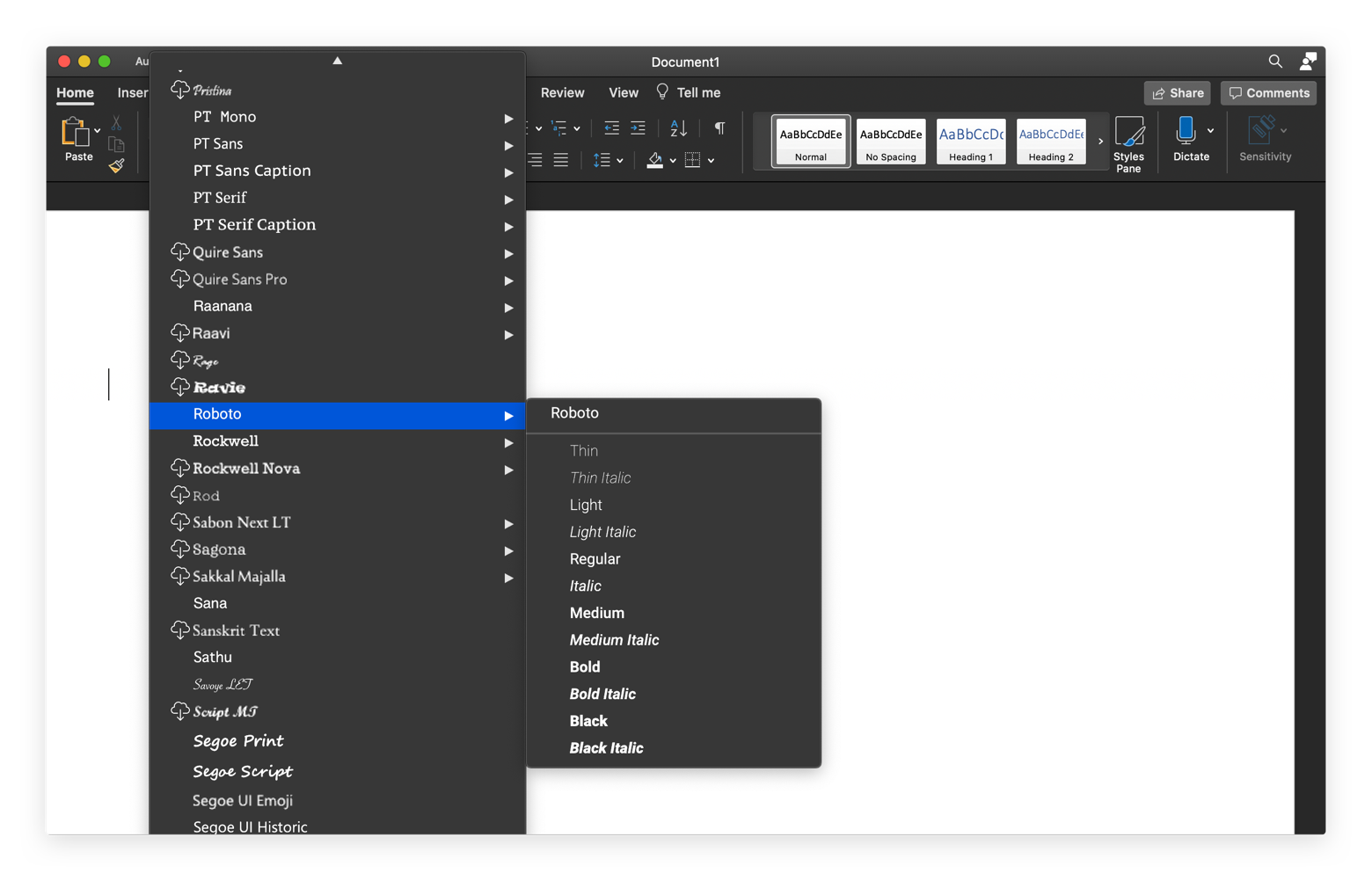
Wie lade ich Schriftarten auf Microsoft Word auf Mac herunter?
Die Installation Ihrer bevorzugten Schriftarten auf Ihrem Mac ist eine großartige Möglichkeit, Ihre Wortdokumente anzupassen und zu personalisieren. Mit Microsoft Word auf Mac können Sie Schriftarten aus dem Internet problemlos herunterladen und installieren. Diese Anleitung zeigt Ihnen, wie Sie Schriftarten für die Verwendung in Microsoft Word auf Mac herunterladen.
Schritt 1: Laden Sie die Schrift herunter
Der erste Schritt besteht darin, die Schriftart herunterzuladen, die Sie verwenden möchten. Es gibt viele Websites, auf denen Sie kostenlose Schriftarten oder eine Gebühr herunterladen können. Stellen Sie sicher, dass Sie die Schriftart in einem Format herunterladen, das mit Microsoft Word kompatibel ist. Typischerweise sind diese Formate .ttf, .otf oder .fon.
Schritt 2: Installieren Sie die Schriftart
Sobald Sie die Schriftart heruntergeladen haben, können Sie sie auf Ihrem Mac installieren. Öffnen Sie die Schriftdatei und klicken Sie dann auf die Schaltfläche "Installieren". Die Schriftart wird im Ordner Schriftarten in Ihrem Ordner der Benutzerbibliothek installiert. Sie können die Schriftart auch installieren, indem Sie die Schriftdatei in den Ordner der Schriftart kopieren.
Schritt 3: Verwenden Sie die Schrift in Microsoft Word
Sobald die Schriftart installiert ist, können Sie sie in Microsoft Word verwenden. Öffnen Sie dazu Microsoft Word und gehen Sie dann zum Menü "Format". Wählen Sie die Option "Schriftarten" aus und wählen Sie dann die von Ihnen installierte Schriftart aus. Sie können jetzt die Schriftart in Ihren Wortdokumenten verwenden.
Schritt 4: Aktivieren Sie die Schriftart
Wenn Sie die Schriftart in anderen Anwendungen verwenden möchten, müssen Sie sie aktivieren. Öffnen Sie dazu die Schriftbuchanwendung, die sich im Ordner für Anwendungen befindet. Wählen Sie in der Schriftbuchanwendung die Schriftart, die Sie aktivieren möchten, und klicken Sie dann auf die Schaltfläche "Aktivieren".
Schritt 5: Fügen Sie Schriftarten zu Microsoft Word hinzu
Öffnen Sie die Word -Anwendung, um Ihre neu installierte Schriftart zu Microsoft Word hinzuzufügen, und wenden Sie sich zum Menü „Format“. Wählen Sie die Option "Schriftarten" aus und wählen Sie dann die Schriftart, die Sie hinzufügen möchten. Sie können jetzt die Schriftart in Ihren Wortdokumenten verwenden.
Schritt 6: Organisieren Sie Ihre Schriftarten
Wenn Sie mehrere Schriftarten installiert haben, können Sie diese in der Schriftbuchanwendung organisieren. Dadurch wird es einfacher, die Schriftarten in Microsoft Word zu finden und zu verwenden. Öffnen Sie dazu die Schriftbuchanwendung, wählen Sie die Schriftart, die Sie organisieren möchten, und klicken Sie dann auf die Schaltfläche „Organisieren“.
Schritt 7: Installieren Sie Schriftarten aus anderen Quellen
Sie können auch Schriftarten aus anderen Quellen wie Adobe -Schriftarten installieren. Öffnen Sie dazu die Adobe -Fonts -Website, wählen Sie die Schriftart, die Sie installieren möchten, und klicken Sie dann auf die Schaltfläche „Installieren“. Die Schriftart wird im Ordner Schriftarten in Ihrem Ordner der Benutzerbibliothek installiert.
Schritt 8: Nicht verwendete Schriftarten löschen
Wenn Sie mehrere Schriftarten installiert haben, können Sie alle nicht verwendeten Schriftarten löschen. Öffnen Sie dazu die Schriftbuchanwendung, wählen Sie die Schriftart, die Sie löschen möchten, und klicken Sie dann auf die Schaltfläche „Löschen“. Die Schriftart wird aus dem Ordner der Schriftart in Ihrem Ordner der Benutzerbibliothek entfernt.
Schritt 9: Sicherung Ihrer Schriftarten
Es ist eine gute Idee, Ihre Schriftarten zu sichern, falls etwas mit Ihrem Computer passiert. Öffnen Sie dazu die Schriftbuchanwendung, wählen Sie die Schriftart, die Sie sichern möchten, und klicken Sie dann auf die Schaltfläche „Sicherung“. Sie können dann die Schriftdatei auf einem externen Laufwerk oder einem anderen Speichergerät speichern.
Schritt 10: Fehlerbehebung bei der Fehlerbehebungsprobleme
Wenn Sie Probleme mit Schriftarten in Microsoft Word haben, können Sie versuchen, das Problem zu beheben. Öffnen Sie dazu die Schriftbuchanwendung, wählen Sie die Schriftart, mit der Sie Probleme haben, und klicken Sie dann auf die Schaltfläche „Diagnose“. Die Schriftbuchanwendung überprüft dann die Schriftart auf alle Probleme und versucht, sie zu beheben.
Häufig gestellte Fragen
Wie lade ich Schriftarten auf Microsoft Word auf Mac herunter?
Antwort:
Um Schriftarten auf Microsoft Word auf Mac herunterzuladen, müssen Sie zunächst die gewünschten Schriftarten von einer zuverlässigen Schriftwebsite herunterladen. Sobald Sie die Schriftarten heruntergeladen haben, können Sie sie auf Ihrem Computer installieren und dann für die Verwendung in Microsoft Word zur Verfügung stellen.
Um die Schriftarten zu installieren, öffnen Sie Ihren Download -Ordner und doppelklicken Sie auf die Schriftart. Dadurch wird ein Vorschau -Fenster geöffnet, in dem Sie die Schriftart anzeigen und sie installieren können. Sobald die Schriftart installiert ist, können Sie Microsoft Word öffnen und im Dropdown-Menü in der oberen rechten Ecke darauf zugreifen. Von dort aus können Sie die Schriftart auswählen und in Ihren Dokumenten beginnen.
So importieren Sie Schriftarten in Microsoft Word auf einem Mac: Tech ja!
Dieses Tutorial hat Sie durch das Herunterladen von Schriftarten auf Microsoft Word auf Mac geführt. Vom Herunterladen der Schriftartdateien bis hin zur Installation auf Ihrem Computer und der Verwendung in Microsoft Word haben Sie alle Schritte, die Sie benötigen, um Ihre Dokumente hervorzuheben. Mit den richtigen Schriftarten können Sie Ihre Dokumente professionell, kreativ und ansprechender aussehen lassen. Warten Sie also nicht und passen Sie Ihre Dokumente jetzt mit den richtigen Schriftarten an!




















